허스키렌즈(HuskyLens)는 인공지능(AI)카메라입니다.
허스키렌즈는
물체 추적, 얼굴 인식, 사물인식, 라인 추적, 색 인식, 태그 인식, 사물 분류 등이 가능합니다.

허스키렌즈 얼굴 인식(Face Recognition)
이번에는 허스키렌즈로 얼굴인식을 시켜보겠습니다.
목차
1단계: 허스키렌즈 전원 공급하기
먼저 허스키렌즈를 컴퓨터에 연결해줍니다.
5핀-usb 케이블을 이용해 컴퓨터에 연결해주면 전원이 들어옵니다.
이 외에도 허스키렌즈를 확장보드에 연결해주고, 확장보드에 전원을 켜도 됩니다.
이번에는 간단하게 허스키렌즈를 컴퓨터에 연결시켜주었습니다.

2단계: 허스키렌즈 기능 버튼을 눌러 얼굴인식 모드로 바꾸기
허스키렌즈에는 두 개의 버튼이 있는데
좌우로 돌릴 수 있는 버튼이 기능 버튼이고, 딸깍 누를 수 있는 버튼이 학습 버튼입니다.

허스키렌즈의 기능 버튼(function button)을 눌러
좌우로 모드를 변경시켜가며 Face recognition 을 찾아줍니다.

3단계: 허스키렌즈 얼굴인식 1명 해보기
이제 얼굴 인식을 시작해보겠습니다.
(1)허스키렌즈가 얼굴은 감지하면 Face라는 단어와 흰색 프레임이 얼굴을 인식합니다.
이 때 노란색 십자가가 나와야 학습할 준비가 되는 것이니, 노란색 십자가가 나올 때까지 기다려줍니다.
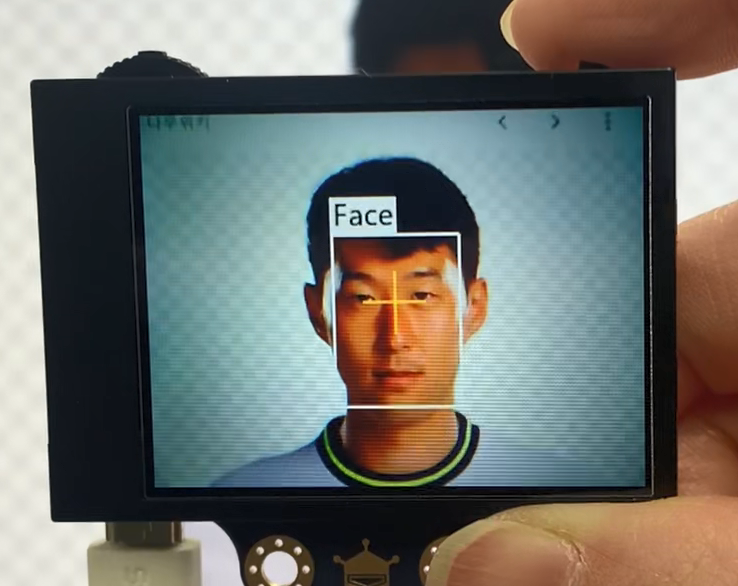
(2) 학습 버튼을 한 번 짧게 누르면 학습이 됩니다.

(3) 학습이 완료되면 파란색 프레임으로 표시가 되고 Face:ID1 이라고 뜹니다.

4단계: 허스키렌즈 인식된 얼굴 삭제하기
이제 학습된 얼굴을 삭제시켜 보겠습니다.
(1) 학습이 된 상태에서 다시 학습 버튼을 클릭하면 'Click again to forget'이라는 문구가 나옵니다.
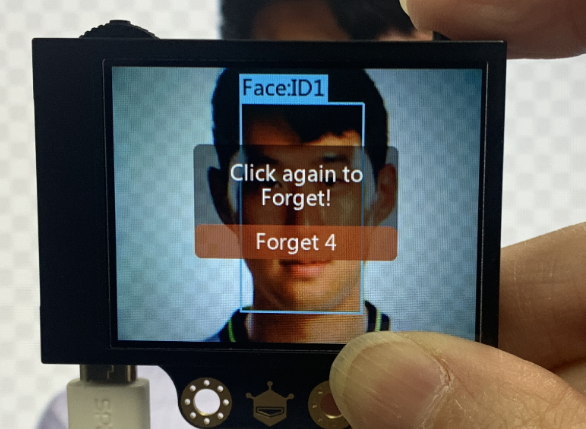
(2) 4초 이내에 학습 버튼을 클릭하면 학습된 이미지가 삭제 됩니다. 그리고 새롭게 Face라는 글자가 나옵니다.

'AI교육 > 허스키렌즈(HuskyLens)' 카테고리의 다른 글
| 인공지능(AI) 카메라 - 허스키렌즈 얼굴인식으로 AI 출석부 만들기 (0) | 2023.06.05 |
|---|---|
| 인공지능(AI) 카메라 - 허스키렌즈 여러 명 얼굴인식(Face recognition) (0) | 2023.06.02 |
| 인공지능(AI) 카메라 - 허스키렌즈 친구 얼굴 인식(3차원 얼굴 인식) (0) | 2023.06.01 |
| 인공지능(AI) 카메라 - 허스키렌즈와 마이크로비트 연결하기 (2) | 2020.11.02 |
| 인공지능(AI) 카메라 - 허스키렌즈(HuskyLens) 사용법 (0) | 2020.11.02 |



